Samsung CLP-360 Color Laser Printer series - User Guide
Table Of Contents
- Основен
- 1. Въведение
- 2. Научаване на основна употреба
- 3. Поддръжка
- Поръчка на консумативи и аксесоари
- Налични консумативи
- Налични части за поддръжка
- Съхранение на тонер касетата
- Преразпределяне на тонера
- Смяна на тонер касетата
- Смяна на контейнер с отпадъчен тонер
- Смяна на модула за изображения
- Почистване на устройството
- Съвети за преместване и съхранение на вашето устройство
- 4. Отстраняване на проблеми
- 5. Приложение
- Разширен
- Речник
- Contact SAMSUNG worldwide
- Индекс
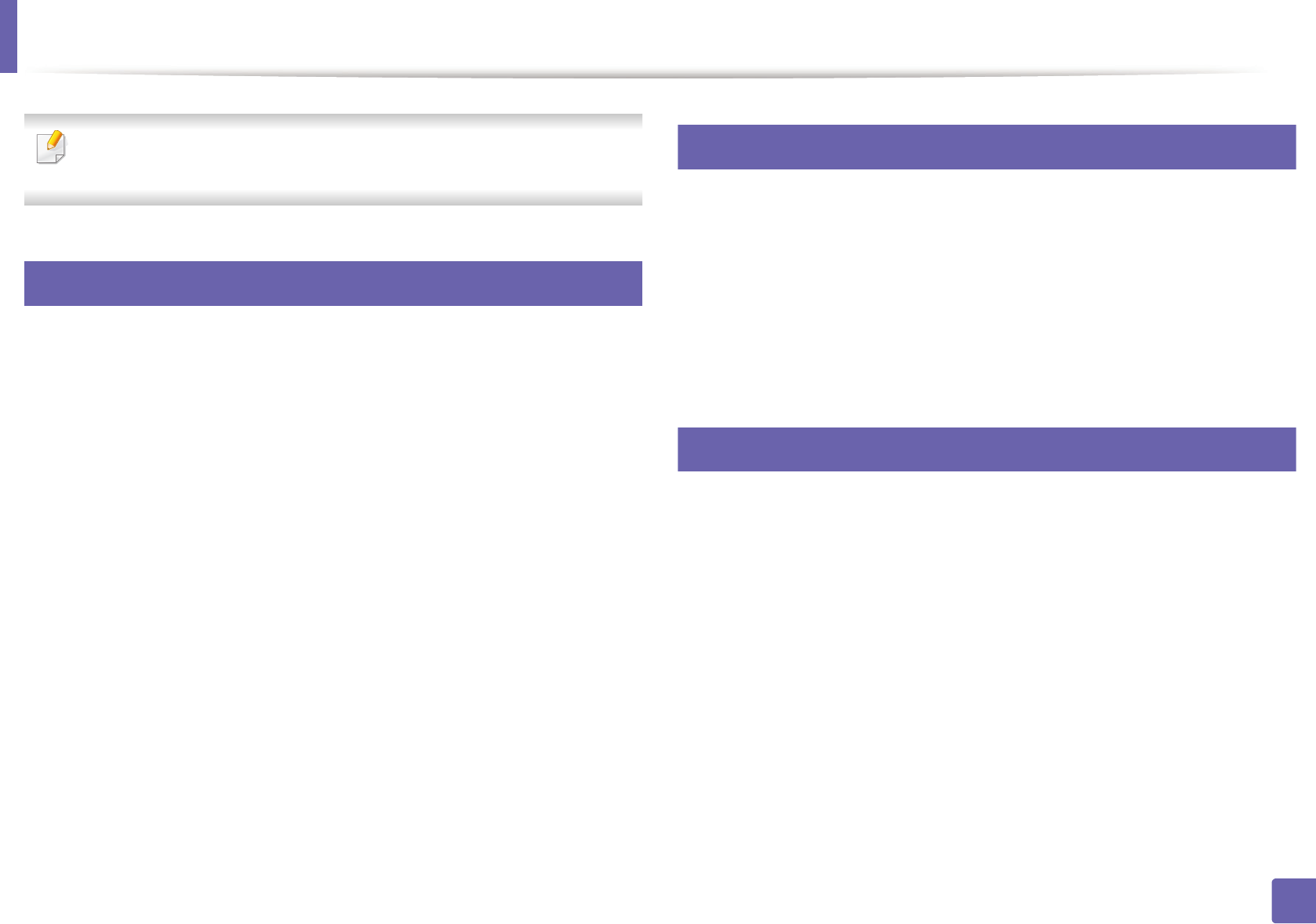
148
3. Специални характеристики
Печат от Macintosh
В зависимост от модела или опциите някои функции може да не са
налични. Това означава, че функциите не се поддръжат.
3
Отпечатване на документ
Когато печатате от Macintosh, трябва да проверите настройките на
драйвера на принтера във всяко използвано приложение. За печат от
Macintosh изпълнете следните стъпки:
1
Отворете документа за печат.
2
Отворете менюто File и щракнете върху Page Setup (Document
Setup в някои приложения).
3
Изберете размера на хартията, ориентация, мащабиране, други
опции и се уверете, че вашето устройство е избрано. Кликнете
OK.
4
Отворете меню File и кликнете върху Print.
5
Изберете броя копия и укажете кои страници ще се отпечатват.
6
Щракнете върху Print.
4
Промяна на настройките на принтер
Можете да използвате разширени функции за печат, когато
използвате вашето устройство.
Отворете приложение и изберете Print от менюто File. Името на
устройството, което се появява в прозореца за свойства на принтера,
може да се различава според използваното устройство. С изключение
на името, останалите елементи в прозореца със свойствата на
принтера са подобни на следния.
5
Печат множество страници на един лист
Можете да отпечатате повече от една страница на един лист хартия.
Тази функция предлага евтин начин за печат на чернови.
1
Отворете приложение и изберете Print от менюто File.
2
Изберете Layout от падащото меню в Orientation. От падащия
списък Pages per Sheet изберете броя страници, който желаете
да отпечатате на един лист хартия.
3
Избор на други опции.
4
Щракнете върху Print.
Устройството отпечатва избрания брой страници за печат на
един лист хартия.










